Việc chuyển từ iPhone sang Android thường đồng nghĩa với việc mất quyền truy cập vào các tính năng độc quyền của Apple. Tuy nhiên, có một cách để tận hưởng iMessage (một trong những tính năng tuyệt vời nhất của hệ sinh thái Apple) mà không cần phải từ bỏ chiếc điện thoại Android của bạn.
OpenBubbles chính là câu trả lời bạn đang tìm kiếm
Gửi tin nhắn qua RCS trên iPhone không hoàn hảo, do đó vẫn còn khoảng cách giữa bong bóng xanh dương và bong bóng xanh lá cây. Một số người vẫn tiếp tục sử dụng iMessage độc quyền, vì vậy các cuộc trò chuyện nhóm có thể trở nên khó khăn nếu mọi người phải chuyển sang bong bóng xanh lá cây chỉ vì bạn.
OpenBubbles cung cấp một giải pháp khắc phục điều này. Nó sử dụng ID phần cứng của thiết bị Apple mà bạn đã sở hữu để gửi và nhận iMessage trên điện thoại Android. Sau khi bạn thiết lập nó với máy Mac hoặc iPhone cũ, thiết bị đó sẽ hoạt động như một relay và tin nhắn của bạn sẽ xuất hiện trực tiếp trong ứng dụng OpenBubbles trên điện thoại Android.
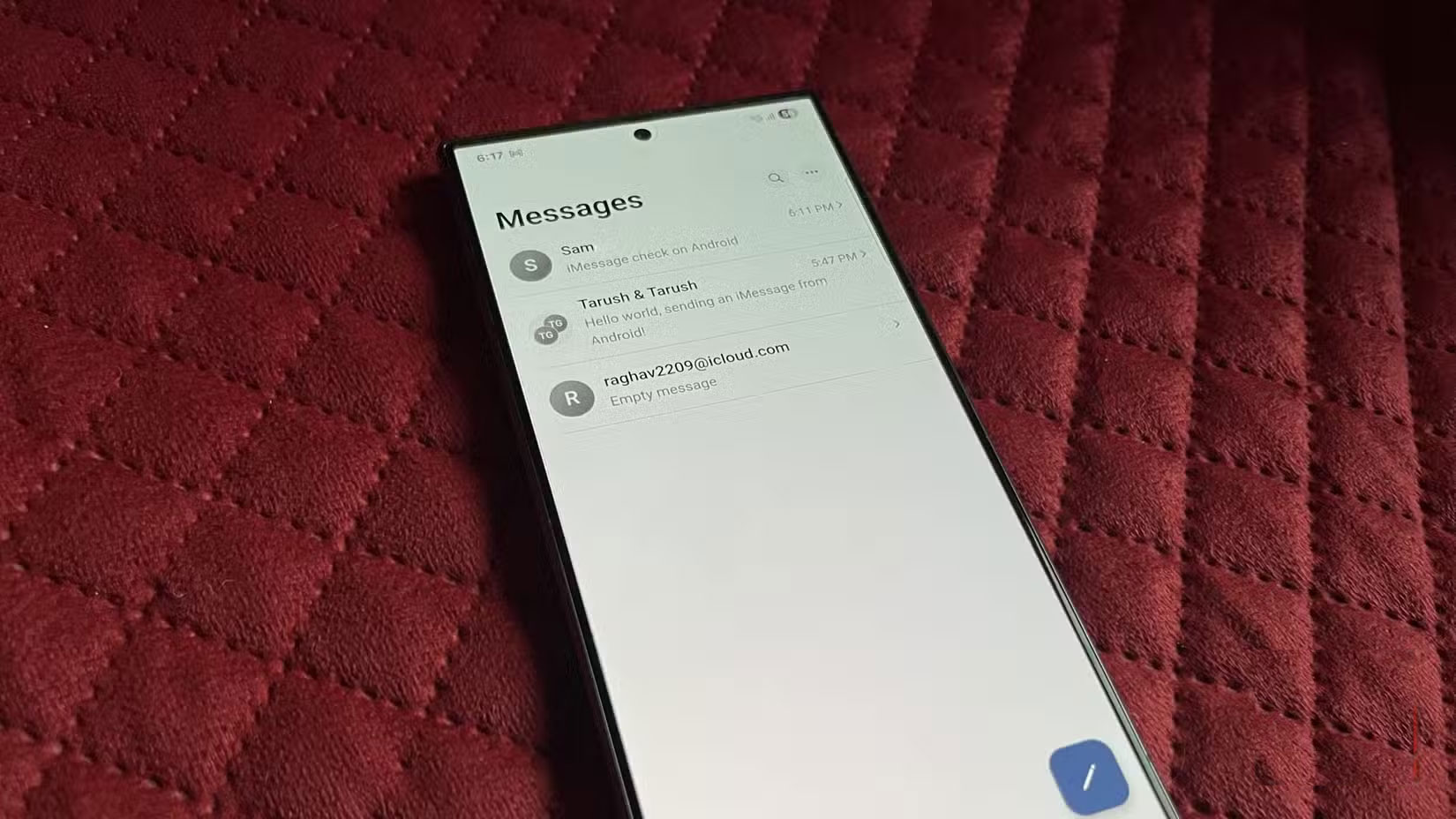
Thiết lập này không phụ thuộc vào bất kỳ dịch vụ đám mây của bên thứ ba nào. Mọi thứ đều chạy qua thiết bị cá nhân, giúp bạn dễ dàng tin tưởng hơn về mặt quyền riêng tư. Nếu bạn không có thiết bị Apple, OpenBubbles cũng cung cấp phần cứng chuyên dụng có thể hoạt động như một relay. Tuy nhiên, hiện tại đang có danh sách chờ cho thiết bị này, và việc sử dụng nó đồng nghĩa với từ bỏ một số lợi ích về quyền riêng tư, đồng thời phải trả phí hàng tháng.
Lưu ý: Về mặt kỹ thuật, bạn có thể sử dụng iPhone làm thiết bị relay, nhưng nó rất không đáng tin cậy và chỉ hoạt động nếu iPhone chạy iOS 17.0 trở về trước. Bạn có thể xem hướng dẫn thiết lập của OpenBubbles, nhưng sử dụng máy Mac làm relay là lựa chọn đáng tin cậy hơn nhiều.
Ứng dụng này cũng hỗ trợ FaceTime, và trải nghiệm này tốt hơn nhiều so với việc sử dụng FaceTime trên thiết bị Android thông qua trình duyệt web. Với phương pháp này, bạn cũng có thể thực hiện cuộc gọi, không giống như tùy chọn trình duyệt chính thức.
- Tải OpenBubbles (Miễn phí, có thể đăng ký)
Thiết lập OpenBubbles
Trước tiên, hãy cài đặt ứng dụng OpenBubbles trên điện thoại Android thông qua Play Store. Sau khi hoàn tất, hãy truy cập trang tự host của OpenBubbles và tải xuống ứng dụng tạo mã QR cho máy Mac. Mở ứng dụng như bất kỳ ứng dụng nào khác trên máy Mac, mã QR sẽ hiển thị trên màn hình.
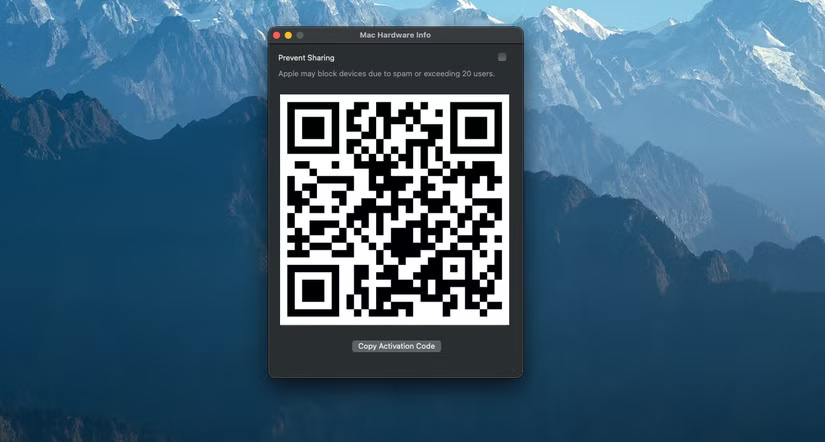
Trên điện thoại Android, hãy khởi chạy ứng dụng OpenBubbles, sau đó nhấn Next để xem menu hướng dẫn. Chọn tùy chọn Self-hosted, sau đó chọn Scan Code để quét mã QR hiển thị trên máy Mac.
Nếu vì lý do nào đó bạn không thể quét mã, hãy chọn Copy Activation Code trên máy Mac và nhập thủ công mã đó vào ứng dụng OpenBubbles. Bạn có thể sử dụng ứng dụng nhắn tin hoặc clipboard chia sẻ để sao chép và dán mã, vì mã này khá dài.
Tiếp theo, bạn sẽ được nhắc nhập thông tin đăng nhập tài khoản Apple của mình. Mật khẩu của bạn được gửi trực tiếp đến máy chủ của Apple, vì vậy OpenBubbles không bao giờ có quyền truy cập vào nó.
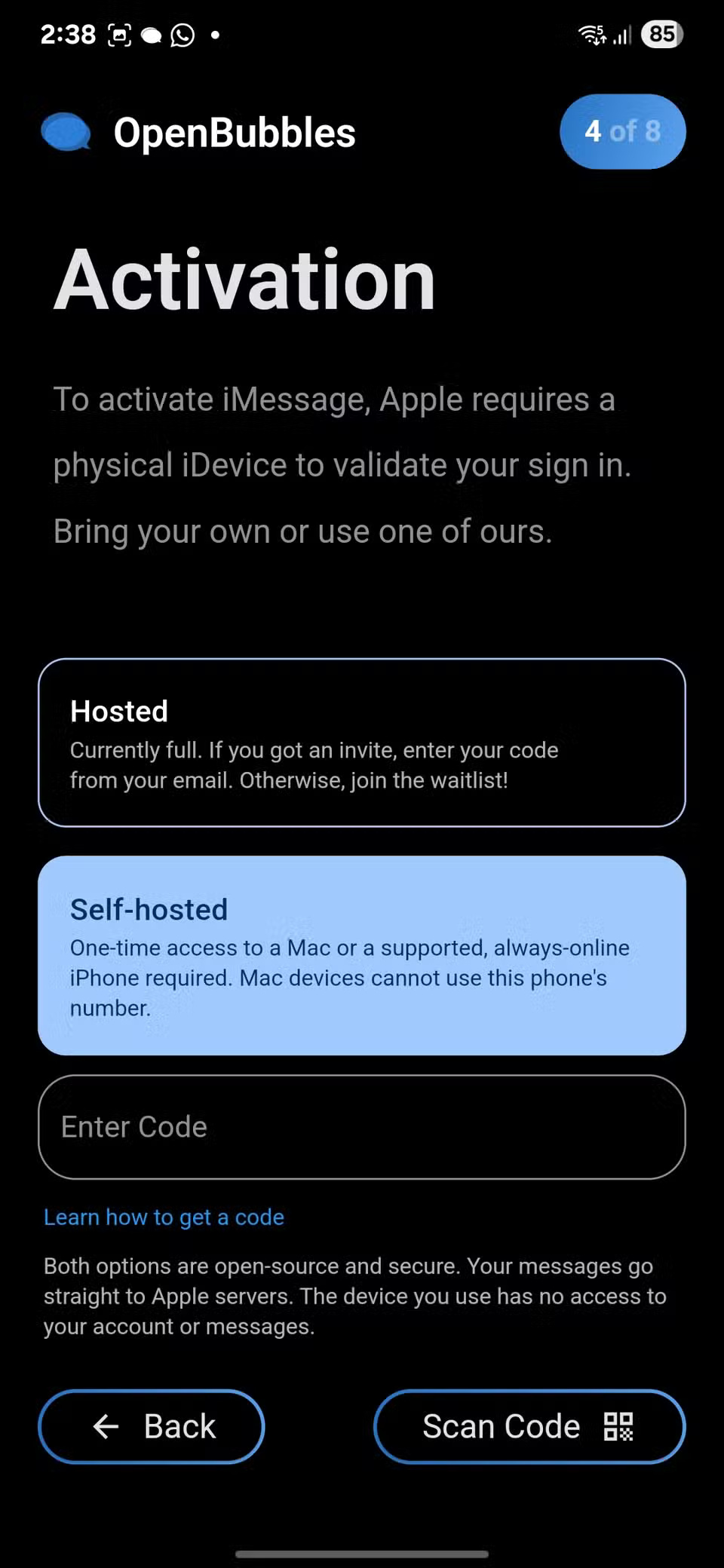

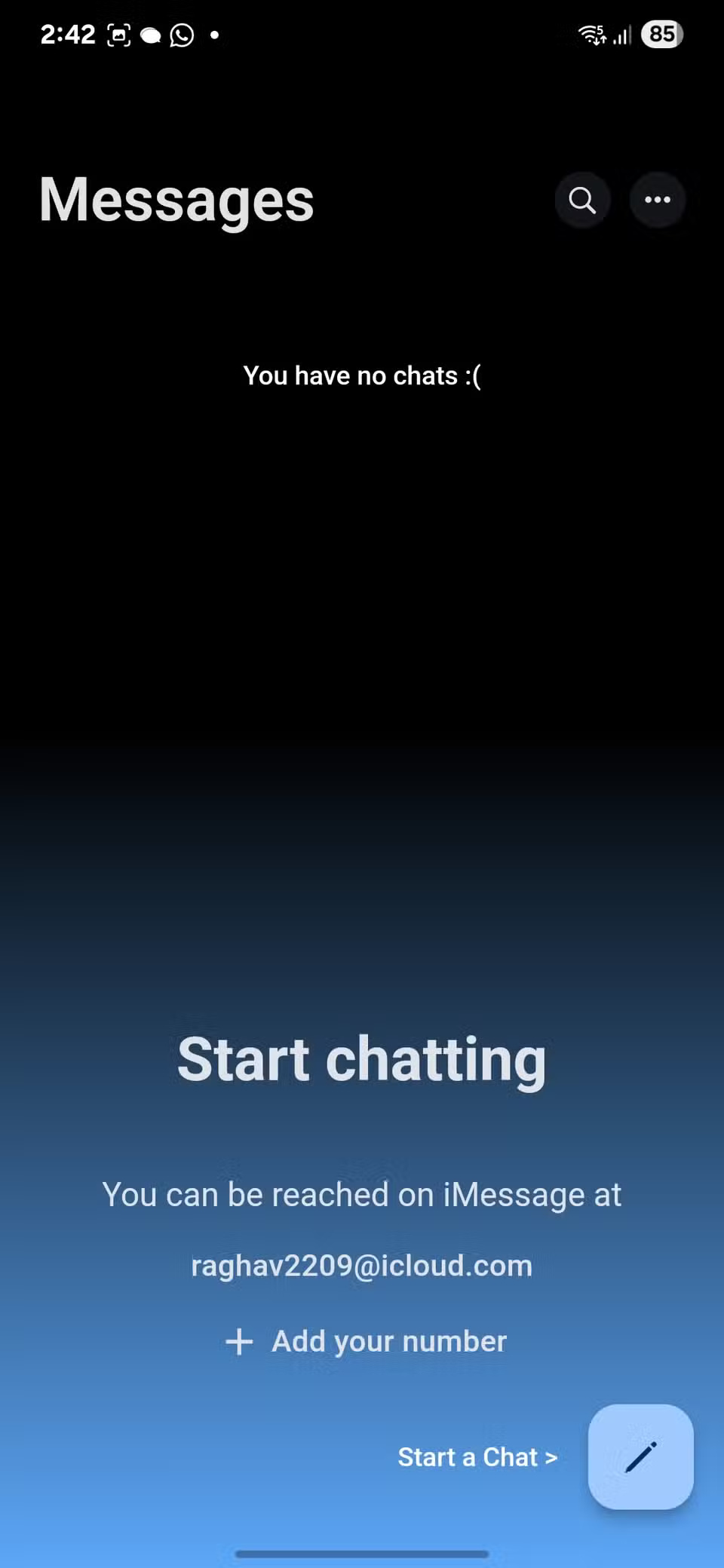
Sau khi thiết lập hoàn tất, bạn có thể bắt đầu gửi iMessage ngay lập tức. Nhấn vào biểu tượng gửi tin nhắn ở góc dưới bên phải, chọn một liên hệ và nhập tin nhắn của bạn.
Tuy nhiên, đây chỉ là khởi đầu. OpenBubbles có thể làm được nhiều hơn là chỉ gửi và nhận iMessage, và việc thiết lập sẽ mở khóa một số tính năng hữu ích khác.
FaceTime, các game iMessage và nhiều tính năng khác hoạt động hoàn hảo
OpenBubbles không chỉ hỗ trợ gửi và nhận iMessages. Nó còn mang đến một số tính năng độc quyền khác của Apple hoạt động tốt trên Android. Một trong những tính năng lớn nhất là FaceTime; bạn có thể thực hiện cuộc gọi FaceTime trực tiếp từ trong ứng dụng bằng cách mở cuộc trò chuyện và nhấn vào biểu tượng video ở góc trên bên phải.
Các cuộc gọi FaceTime đến cũng hiển thị như một cuộc gọi thông thường trên điện thoại, vì vậy bạn có thể trả lời mà không cần phải loay hoay trong những menu hoặc liên kết bổ sung.
Chia sẻ media hoạt động chính xác như trên iPhone. Bạn có thể gửi ảnh và video độ phân giải đầy đủ bằng cách nhấn vào biểu tượng dấu cộng (+) trong cuộc trò chuyện và chọn tùy chọn đính kèm bạn cần. Giao diện sẽ quen thuộc nếu bạn đã sử dụng iMessage trước đây, chỉ có một vài khác biệt nhỏ về giao diện người dùng so với iOS.
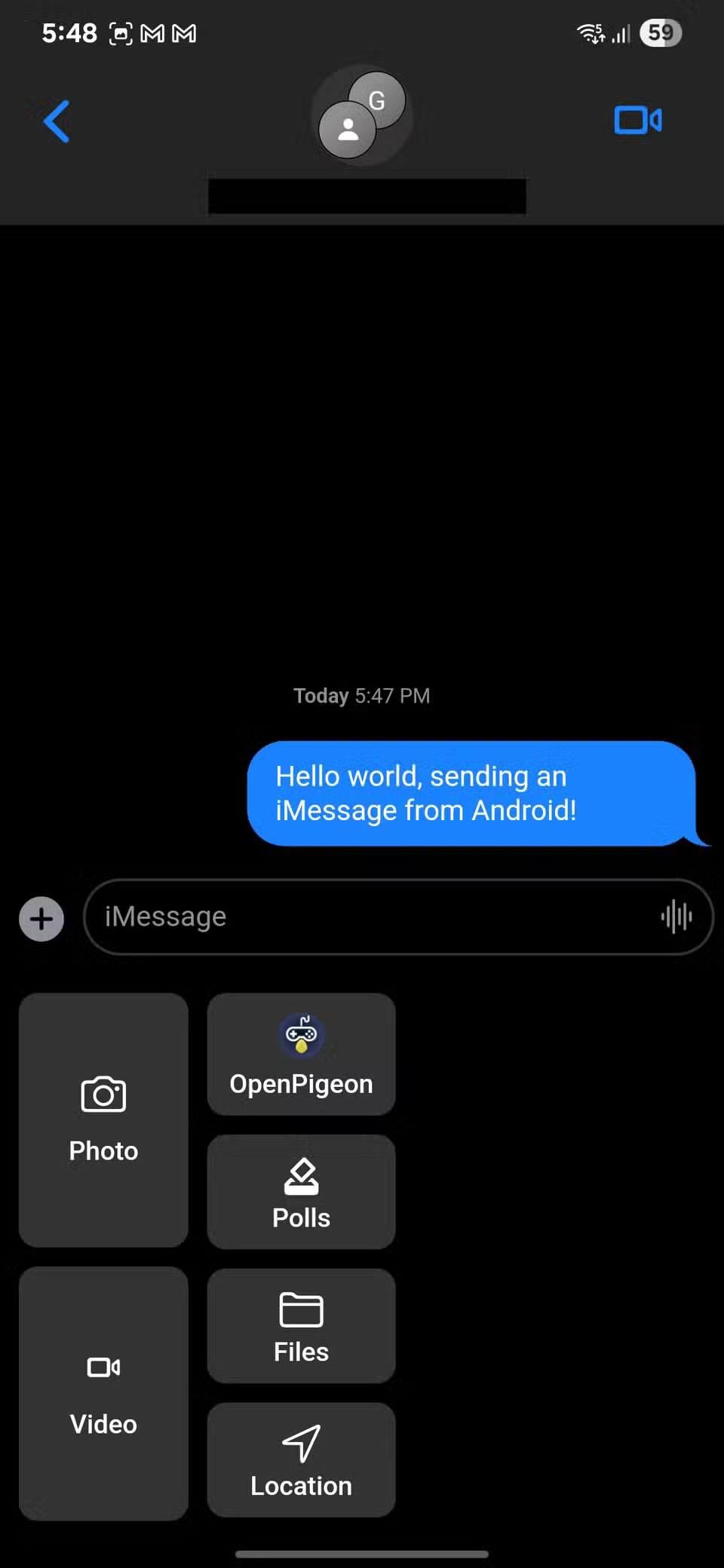
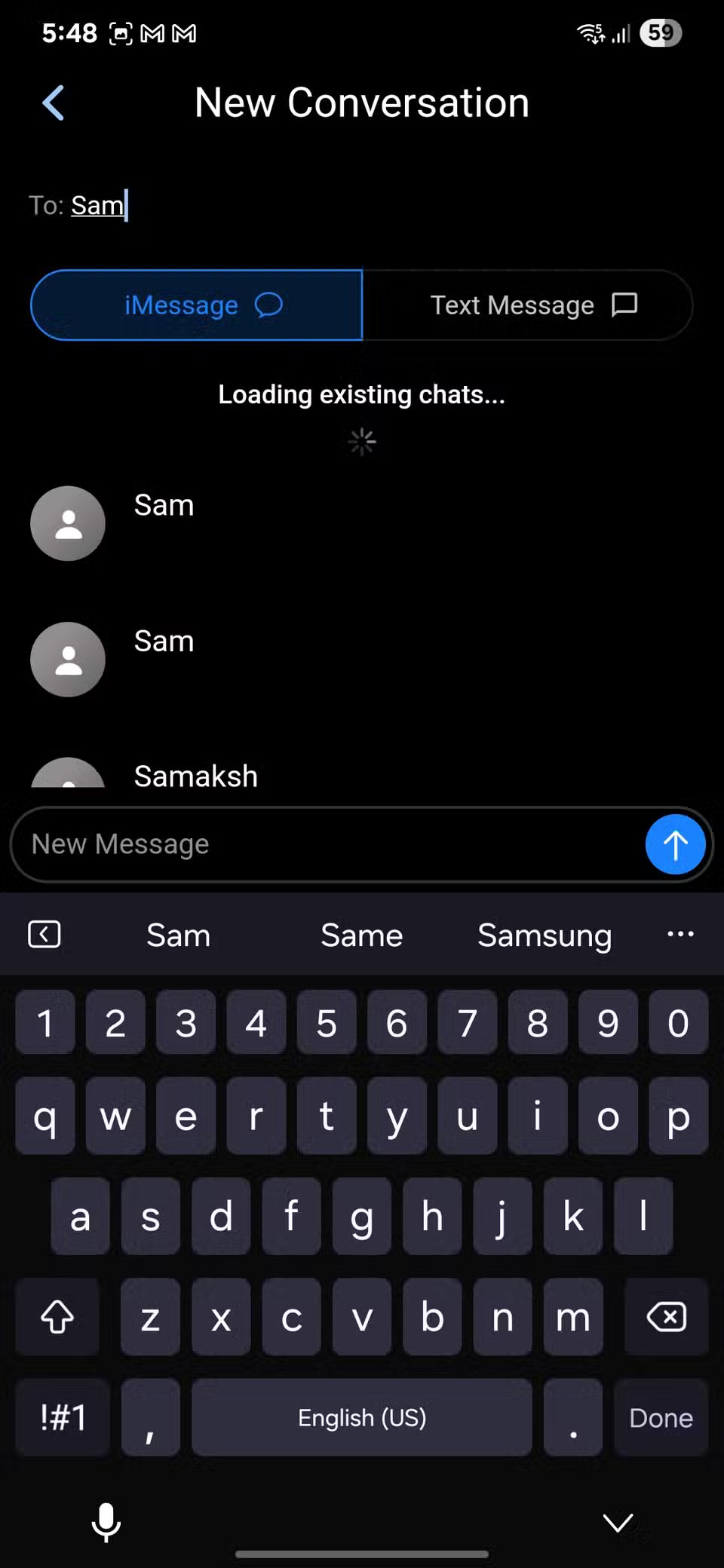
OpenBubbles cũng bao gồm các game iMessage thông qua một ứng dụng bổ sung có tên là OpenPiegon. Sau khi tải xuống ứng dụng, được tích hợp trực tiếp với OpenBubbles, bạn có thể chơi hầu hết các game iMessage giống như trên iPhone. Không phải tất cả các game đều được hỗ trợ, nhưng phần lớn đều hoạt động mà không gặp sự cố.
Sau khi cài đặt OpenPiegon, bạn không cần phải mở riêng. Hãy vào cuộc trò chuyện iMessage, nhấn vào biểu tượng dấu cộng (+), chọn OpenPiegon và chọn game bạn muốn chơi.
Bạn cũng có thể theo dõi các thiết bị Apple của mình thông qua tính năng bản đồ tích hợp. Nhấn vào ba dấu chấm ở góc trên bên phải và chọn Map để xem vị trí của chúng. Lưu ý rằng tính năng này chỉ hiển thị vị trí thiết bị của bạn; bạn sẽ không thể ping hoặc đánh dấu thiết bị là bị mất.
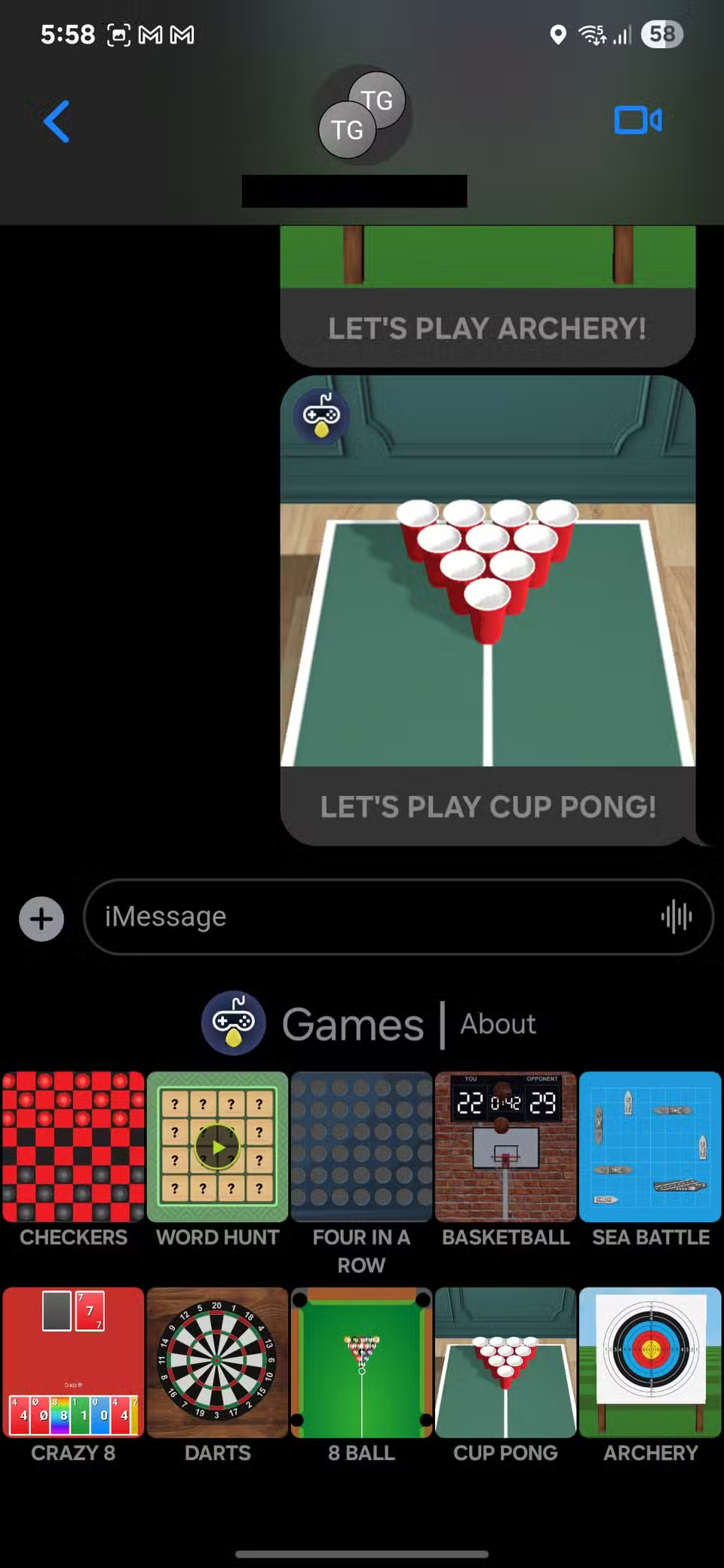
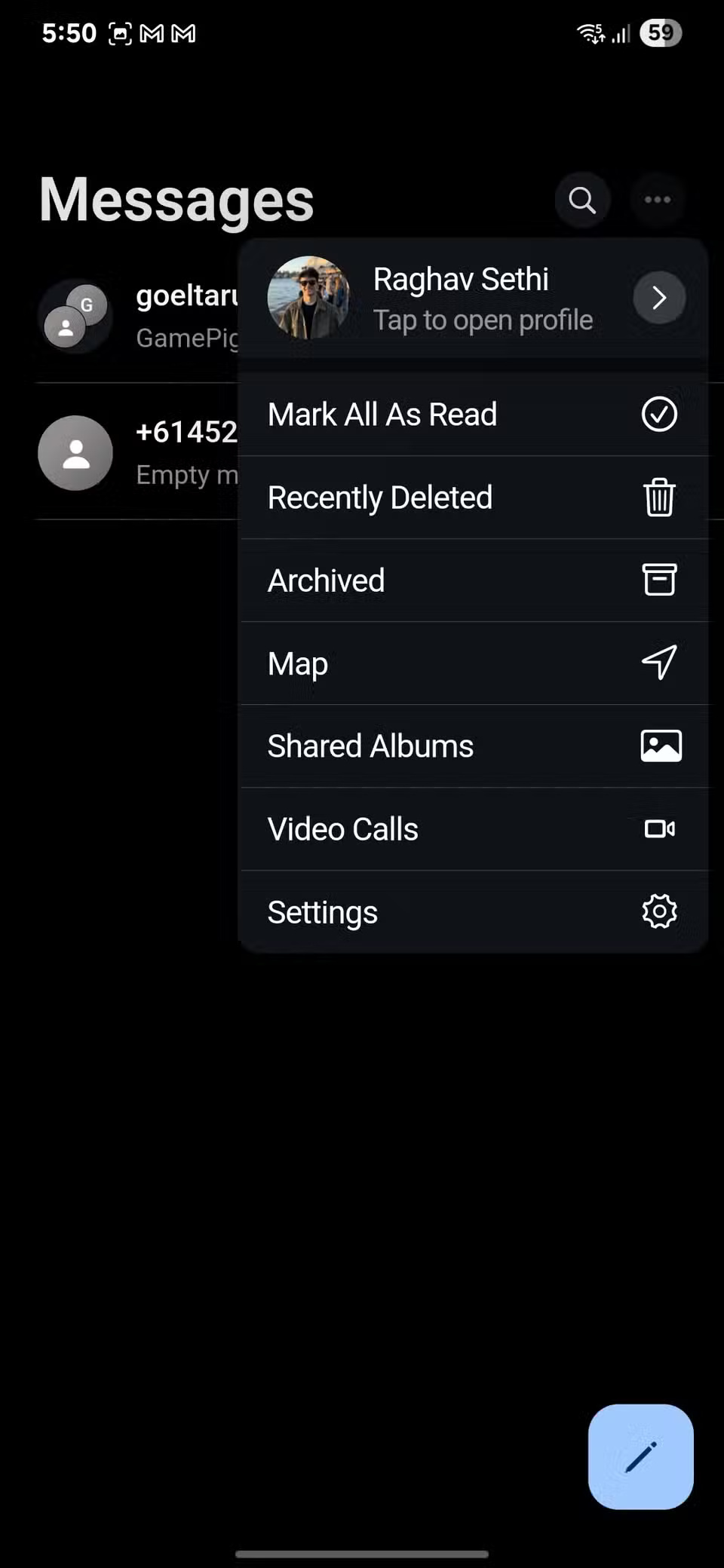
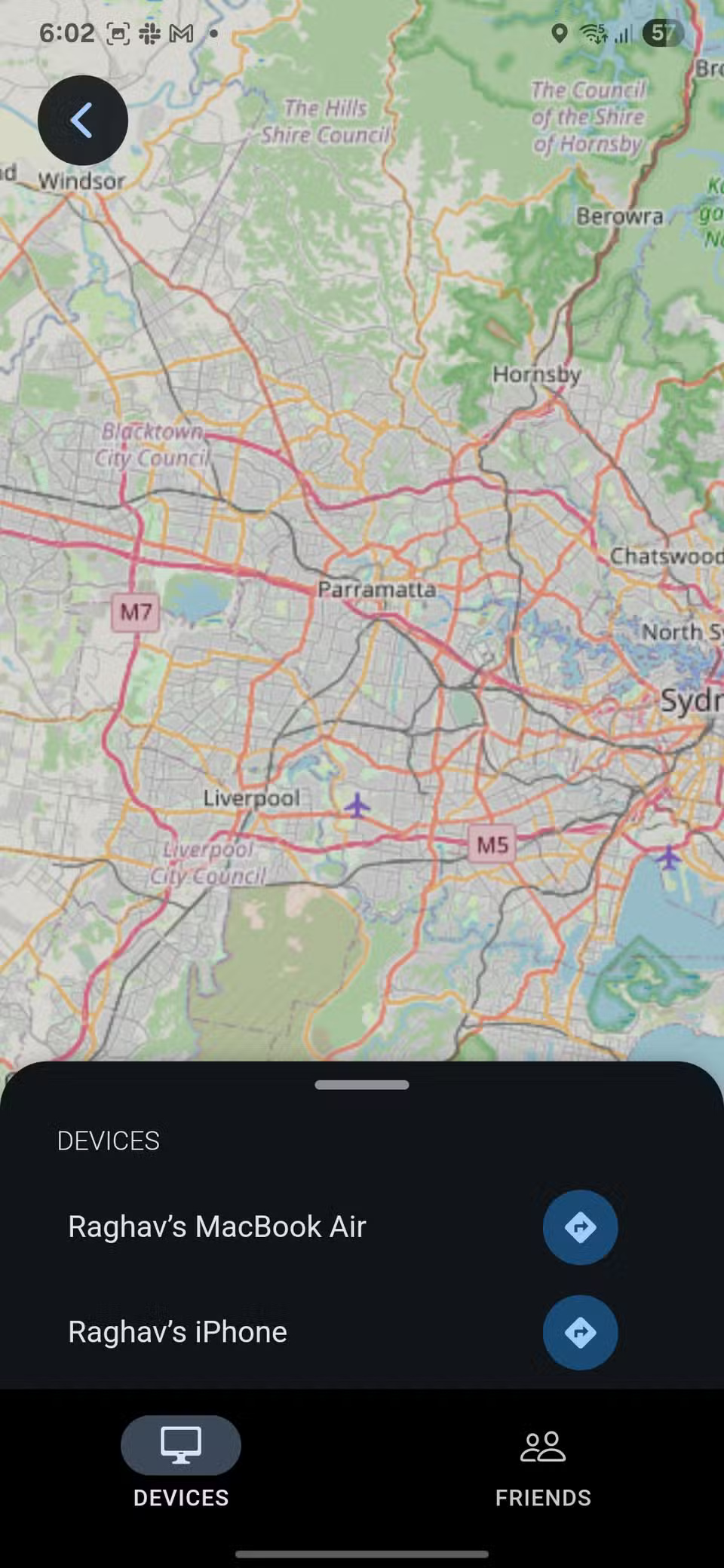
Bạn cũng có thể xem các album được chia sẻ từ cùng menu, nhưng không thể upload ảnh lên. Theo kinh nghiệm, tính năng này hơi lỗi, vì vậy bạn không nên quá phụ thuộc vào nó.
Việc chuyển từ iPhone sang Android đi kèm với khá nhiều sự đánh đổi, nhưng OpenBubbles là một trong những ứng dụng nổi bật giúp quá trình chuyển đổi hệ điều hành di động diễn ra suôn sẻ hơn rất nhiều.
 Công nghệ
Công nghệ  AI
AI  Windows
Windows  iPhone
iPhone  Android
Android  Học IT
Học IT  Download
Download  Tiện ích
Tiện ích  Khoa học
Khoa học  Game
Game  Làng CN
Làng CN  Ứng dụng
Ứng dụng 

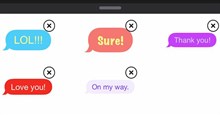




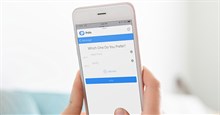










 Linux
Linux  Đồng hồ thông minh
Đồng hồ thông minh  macOS
macOS  Chụp ảnh - Quay phim
Chụp ảnh - Quay phim  Thủ thuật SEO
Thủ thuật SEO  Phần cứng
Phần cứng  Kiến thức cơ bản
Kiến thức cơ bản  Lập trình
Lập trình  Dịch vụ công trực tuyến
Dịch vụ công trực tuyến  Dịch vụ nhà mạng
Dịch vụ nhà mạng  Quiz công nghệ
Quiz công nghệ  Microsoft Word 2016
Microsoft Word 2016  Microsoft Word 2013
Microsoft Word 2013  Microsoft Word 2007
Microsoft Word 2007  Microsoft Excel 2019
Microsoft Excel 2019  Microsoft Excel 2016
Microsoft Excel 2016  Microsoft PowerPoint 2019
Microsoft PowerPoint 2019  Google Sheets
Google Sheets  Học Photoshop
Học Photoshop  Lập trình Scratch
Lập trình Scratch  Bootstrap
Bootstrap  Năng suất
Năng suất  Game - Trò chơi
Game - Trò chơi  Hệ thống
Hệ thống  Thiết kế & Đồ họa
Thiết kế & Đồ họa  Internet
Internet  Bảo mật, Antivirus
Bảo mật, Antivirus  Doanh nghiệp
Doanh nghiệp  Ảnh & Video
Ảnh & Video  Giải trí & Âm nhạc
Giải trí & Âm nhạc  Mạng xã hội
Mạng xã hội  Lập trình
Lập trình  Giáo dục - Học tập
Giáo dục - Học tập  Lối sống
Lối sống  Tài chính & Mua sắm
Tài chính & Mua sắm  AI Trí tuệ nhân tạo
AI Trí tuệ nhân tạo  ChatGPT
ChatGPT  Gemini
Gemini  Điện máy
Điện máy  Tivi
Tivi  Tủ lạnh
Tủ lạnh  Điều hòa
Điều hòa  Máy giặt
Máy giặt  Cuộc sống
Cuộc sống  TOP
TOP  Kỹ năng
Kỹ năng  Món ngon mỗi ngày
Món ngon mỗi ngày  Nuôi dạy con
Nuôi dạy con  Mẹo vặt
Mẹo vặt  Phim ảnh, Truyện
Phim ảnh, Truyện  Làm đẹp
Làm đẹp  DIY - Handmade
DIY - Handmade  Du lịch
Du lịch  Quà tặng
Quà tặng  Giải trí
Giải trí  Là gì?
Là gì?  Nhà đẹp
Nhà đẹp  Giáng sinh - Noel
Giáng sinh - Noel  Hướng dẫn
Hướng dẫn  Ô tô, Xe máy
Ô tô, Xe máy  Tấn công mạng
Tấn công mạng  Chuyện công nghệ
Chuyện công nghệ  Công nghệ mới
Công nghệ mới  Trí tuệ Thiên tài
Trí tuệ Thiên tài